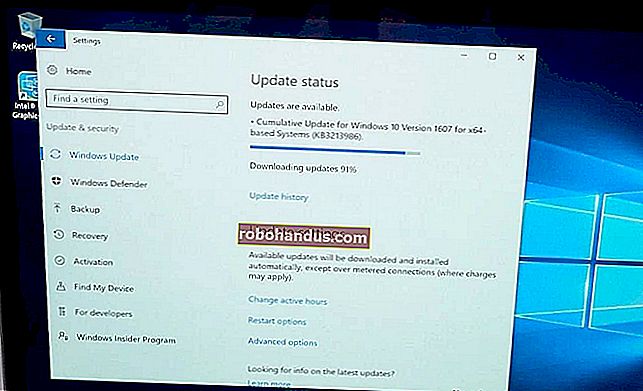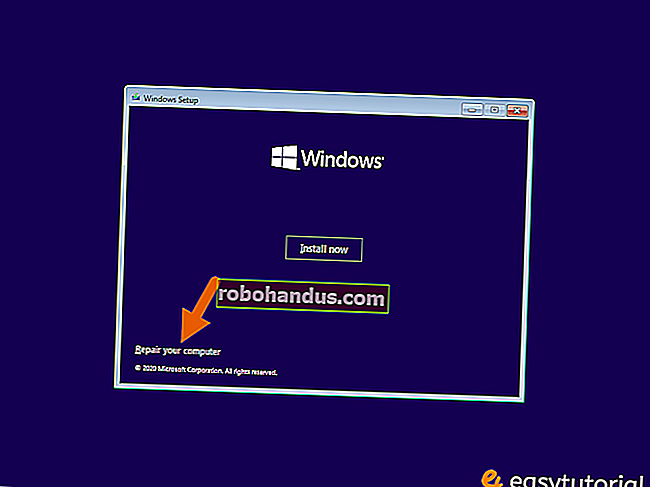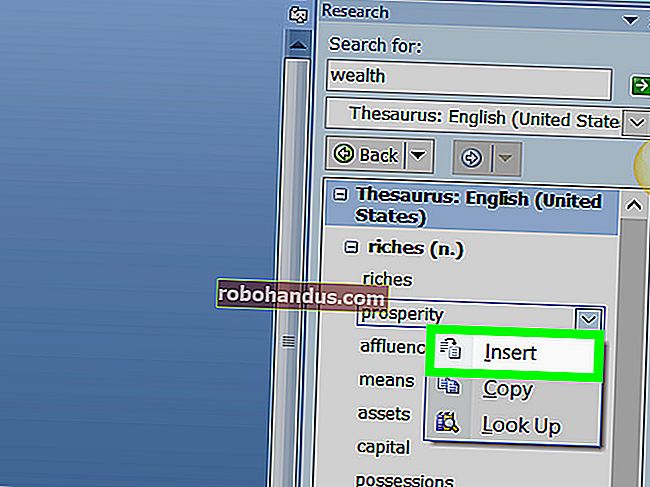كيفية معرفة ما إذا كان محرك الأقراص الثابتة لديك يحتضر باستخدام SMART

تستخدم محركات الأقراص الثابتة SMART (تقنية المراقبة الذاتية والتحليل والإبلاغ) لقياس موثوقيتها وتحديد ما إذا كانت تفشل. يمكنك عرض بيانات SMART الخاصة بمحرك الأقراص الثابتة ومعرفة ما إذا كانت قد بدأت في حدوث مشكلات.
لا تدوم محركات الأقراص الصلبة إلى الأبد ، وغالبًا لا يمكنك رؤية النهاية قادمة. لحسن الحظ ، تدعم معظم محركات الأقراص الحديثة SMART ، لذا يمكنهم على الأقل القيام ببعض المراقبة الذاتية الأساسية. لسوء الحظ ، لا يحتوي Windows على أداة مضمنة سهلة الاستخدام تعرض بيانات SMART الخاصة بالقرص الثابت. يمكنك عرض حالة SMART أساسية جدًا من موجه الأوامر ، ولكن لرؤية هذه المعلومات حقًا ، ستحتاج إلى الحصول على تطبيق تابع لجهة خارجية.
تحقق من حالة SMART مع CrystalDiskInfo
ذات صلة: ما هو التطبيق "المحمول" ، وما أهميته؟
CrystalDiskInfo (مجاني) هو برنامج سهل الاستخدام ومفتوح المصدر يمكنه عرض تفاصيل حالة SMART التي أبلغت عنها محركات الأقراص الثابتة لديك. يمكنك تنزيل إصدار قابل للتثبيت أو محمول - الخيار متروك لك.
بمجرد تشغيل CrystalDiskInfo ، يصبح تطبيقًا بسيطًا جدًا. يظهر العرض الرئيسي معلومات حالة SMART لمحركات الأقراص الثابتة لديك. إذا كان كل شيء يعمل بشكل صحيح ، يجب أن تشاهد الحالة "جيد " معروضة. في الصورة أدناه ، أسفل شريط القائمة مباشرةً ، يمكنك أن ترى أن جميع محركات الأقراص الثلاثة في نظامنا تبلغ عن حالة "جيدة" ويمكنك حتى عرض درجة حرارة كل محرك أقراص. تشمل الحالات الأخرى التي قد تراها "سيئة" (والتي تشير عادةً إلى أن محرك الأقراص ميت أو على وشك الموت) ، و "تحذير" (الذي يشير إلى محرك الأقراص الذي من المرجح أن تفكر في إجراء نسخ احتياطي واستبداله) ، و "غير معروف" (والذي يعني فقط أنه لا يمكن الحصول على معلومات SMART).

يمكنك أيضًا عرض قائمة بالمعلومات التفصيلية حول كل محرك أقراص ، ولكن ما لم تكن محترفًا - أو تقوم باستكشاف الأخطاء وإصلاحها بشكل محدد للغاية - فمن المحتمل ألا يعني ذلك الكثير بالنسبة لك. ومع ذلك ، إذا كنت مهتمًا ، فإن صفحة Wikipedia الخاصة بـ SMART تحتفظ بقائمة جيدة جدًا من هذه السمات ، إلى جانب كيفية تفسيرها.
في الحقيقة لا يوجد الكثير في التطبيق ، ولكن هناك ميزة أخرى تستحق الإشارة إليها. إذا كنت مهتمًا بشكل خاص بصحة محرك الأقراص ، فيمكنك تعيين CrystalDiskInfo لبدء تشغيل Windows وتشغيله كتطبيق في الخلفية. أثناء تشغيله بهذه الطريقة ، سيرسل CrystalDiskInfo إشعارًا لتنبيهك إذا تغيرت حالة SMART لأي محرك أقراص. ما عليك سوى فتح قائمة "الوظيفة" وتشغيل خياري "المقيم" و "بدء التشغيل".

تحقق من حالة SMART في موجه الأوامر
يمكنك أيضًا عرض حالة SMART أساسية جدًا من موجه أوامر Windows. لفتح موجه الأوامر ، اضغط على ابدأ ، واكتب "موجه الأوامر" ، ثم اضغط على Enter.

موجه ، اكتب (أو انسخ والصق) الأمر التالي ، ثم اضغط على Enter:
الحصول على حالة محرك الأقراص wmic

إذا كان كل شيء يعمل بشكل صحيح ، فسترى الحالة "موافق" معروضة لكل محرك أقراص ثابت على نظامك. يمكن أن تشير الحالات الأخرى - مثل "سيئة" أو "تنبيه" أو "غير معروف" - إلى مشاكل في محرك الأقراص أو أخطاء في استرداد معلومات SMART.
ساعدوني ، قرصي الصلب يحتضر!
إذا كانت حالة SMART تشير إلى وجود خطأ ، فهذا لا يعني بالضرورة أن محرك الأقراص الثابتة الخاص بك سوف يفشل على الفور. ومع ذلك ، إذا كان هناك خطأ SMART ، فسيكون من الحكمة افتراض أن محرك الأقراص الثابتة الخاص بك في طور الفشل. يمكن أن يأتي الفشل الكامل في غضون بضع دقائق ، أو بضعة أشهر ، أو - في بعض الحالات - حتى بضع سنوات. بغض النظر عن الوقت الذي يستغرقه الأمر ، يجب ألا تثق في محرك الأقراص الثابتة ببياناتك في هذه الأثناء.
تأكد من أن لديك نسخ احتياطية محدثة لجميع ملفاتك المخزنة على وسائط أخرى ، مثل محرك أقراص ثابت خارجي أو أقراص ضوئية. من الواضح أن هذه نصيحة جيدة سواء كنت تعرف حالة SMART لمحركات الأقراص الخاصة بك أم لا. يمكن أن تحدث المشكلات - بما في ذلك فشل محرك الأقراص - في أي وقت وبدون سابق إنذار. مع نسخ ملفاتك احتياطيًا بشكل صحيح ، يجب أن تفكر في استبدال محرك الأقراص الثابتة في أقرب وقت ممكن. لا يمكنك ببساطة اعتبار محرك الأقراص الثابتة الذي يفشل في اختبار SMART موثوقًا به. حتى إذا لم ينقطع محرك الأقراص الثابتة تمامًا ، فقد يؤدي إلى إتلاف أجزاء من بياناتك. قد تفكر أيضًا في استخدام أداة chkdsk في Windows لتشخيص وإصلاح أي مشاكل ذات صلة.
ذات صلة: ما هي أفضل طريقة لعمل نسخة احتياطية من جهاز الكمبيوتر الخاص بي؟
بالطبع ، الأجهزة ليست مثالية - يمكن أن تتعطل محركات الأقراص الثابتة بدون أي تحذيرات SMART. ومع ذلك ، يمكن أن يمنحك SMART بعض التحذير المسبق عندما لا يعمل محرك الأقراص الثابتة بالطريقة التي ينبغي أن يعمل بها.
حقوق الصورة: Wonderferret / Flickr